jedną z najczęstszych jednostek temperatury jest stopień Celsjusza oznaczony jako °C. najczęstszym sposobem zapisu jest wpisanie oC, a następnie podniesienie o jako indeks górny lub dokładniejsze, ale mniej powszechne jest wpisanie symbolu stopnia ( ° ), a następnie C. Chociaż uzyskanie symbolu stopnia może być czasochłonne. Jeśli śledzisz naszego bloga, możesz wiedzieć, że wpisywanie symbolu stopnia w Ms Word jest naprawdę łatwe, wystarczy wpisać \ degree< sp> otrzymasz ° (zobacz nasz blog na Skrót Ms Word dla symbolu stopnia).
nie musisz wykonywać całej żmudnej pracy konwersji o na indeks górny lub znaleźć symbol stopnia (°). Istnieje znacznie chłodniejszy, szybszy i mądrzejszy sposób na wpisanie symbolu °C w Ms Word.
skrót do Stopni Celsjusza (°C)
aby uzyskać °C, wpisz \degc i naciśnij spację. Zasadniczo używamy skrótu Autokorekty matematycznej, aby wstawić °C. Ten skrót działa domyślnie tylko w edytorze równań. Możesz jednak użyć go poza edytorem równań również wtedy, gdy opcja” Użyj Autokorekty Matematycznej rules outsize math region ” jest zaznaczona w opcjach autokorekty Matematycznej. To ustawienie jest domyślnie wyłączone w programie Ms Word. Jeśli nie ustawiłeś go wcześniej ręcznie, istnieje szansa, że zostanie wyłączony.
Włączanie skrótu (ustaw go raz i używaj na zawsze)
\ degc jest tekstem Autokorekty matematycznej dla °C. Funkcja Autokorekty matematycznej Ms Word daje Skrót typu LaTeX do wpisywania równania i symbolu (możesz również zobaczyć pełną listę wszystkich skrótów Autokorekty Matematycznej). Aby ten skrót działał poza równaniem, musisz wykonać następujące ustawienie jednorazowe.
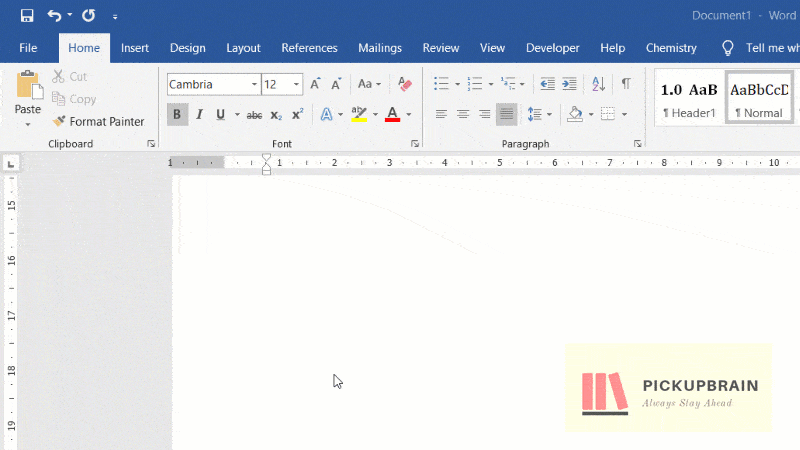
- kliknij Pliki → opcje, aby otworzyć Opcje programu Word
- przejdź do sprawdzania i kliknij Opcje Autokorekty przycisk, aby otworzyć Okno Auto Correct
- przejdź do karty Autokorekty Matematycznej
- zaznacz pole wyboru „Użyj opcji Autokorekty Matematycznej poza regionem matematycznym”
- kliknij Ok i zamknij wszystkie powyższe okna.